win10更改屏幕保护 Win10屏保设置步骤
更新时间:2023-09-30 09:59:39作者:jiang
win10更改屏幕保护,Win10是微软公司推出的最新操作系统,具有许多令人惊叹的功能和特性,其中之一就是屏幕保护功能,它可以帮助用户保护显示器,同时还能增加屏幕的寿命。有时候我们可能希望更改屏幕保护的设置,以适应个人的需求和喜好。在本文中我们将介绍Win10屏保设置的步骤,帮助读者轻松地进行设置。无论是调整屏保的时间间隔,还是更改屏保样式,本文都将为您提供详细的指导。让我们一起来了解如何更改Win10的屏幕保护设置吧!
操作方法:
1.在Win10系统桌面的空白处右键,点击弹出菜单的个性化。如下图所示。
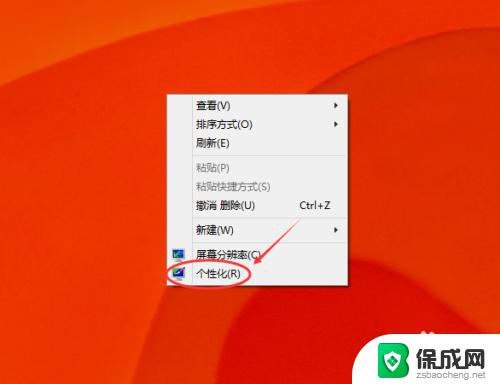
2.点击在个性化窗口右下方的屏幕保护程序,如下图所示。
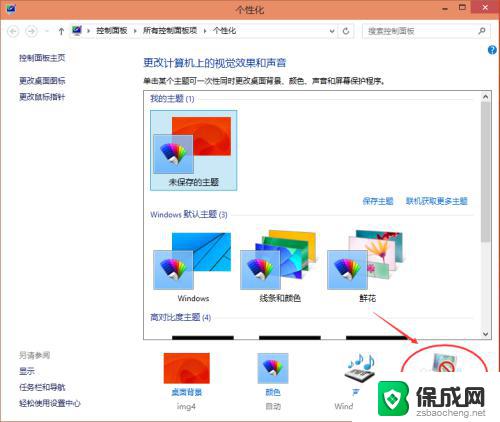
3.点击屏幕保护程序后,弹出屏幕保护程序设置对话框。这里可以看到Win10默认的屏幕保护程序是无,如下图所示。
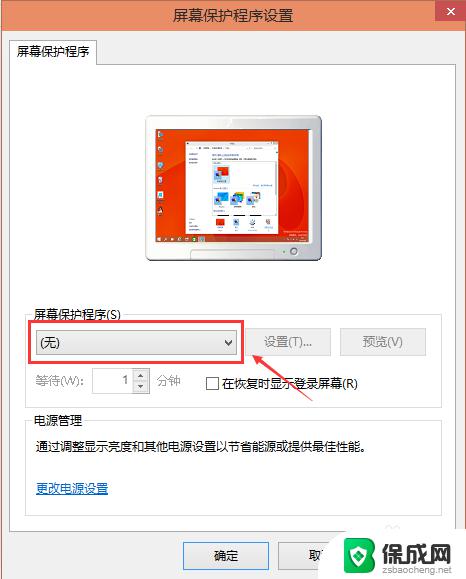
4.选择自己喜欢的屏幕保护程序,也可以自己下载屏保程序。设置好屏保后,可以先预览一下看看效果,选择等待时间。如下图所示。
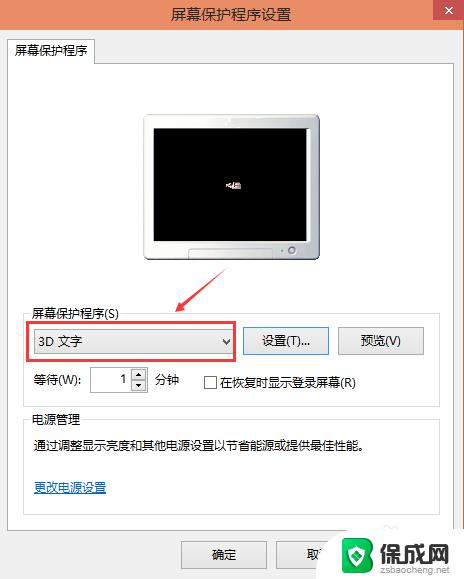
5.屏保程序选择的是3D文字时,可以点击旁边的设置按钮对屏保程序进行相关的设置。如下图所示。
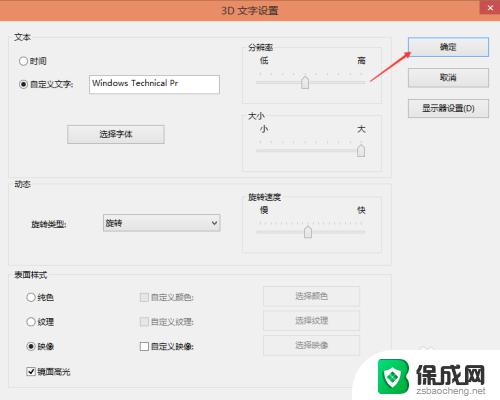
6.其他屏保程序就不可以进行设置了,如下图所示。
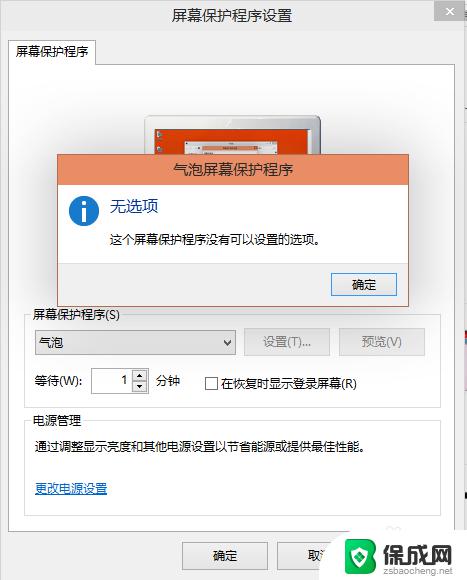
7.气泡的屏保效果,如下图所示。
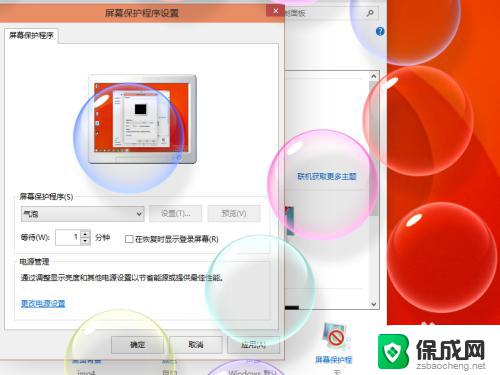
以上就是更改win10屏幕保护的方法,如果你遇到了同样的问题,可以参照小编的步骤来解决,希望这篇文章对你有所帮助。
win10更改屏幕保护 Win10屏保设置步骤相关教程
-
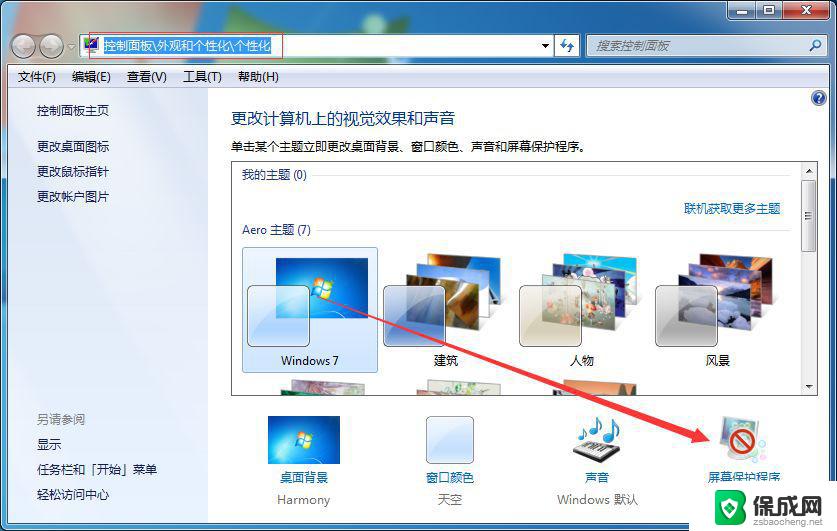 window怎么设置屏保 win10屏幕保护设置步骤
window怎么设置屏保 win10屏幕保护设置步骤2024-03-08
-
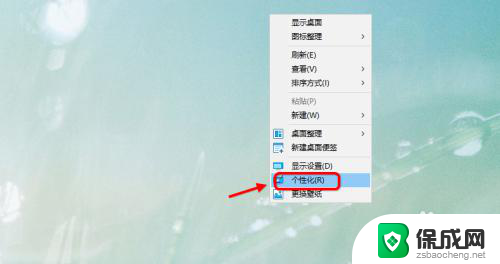 电脑屏幕保护图片怎么设置 win10如何设置电脑屏幕保护
电脑屏幕保护图片怎么设置 win10如何设置电脑屏幕保护2024-06-05
-
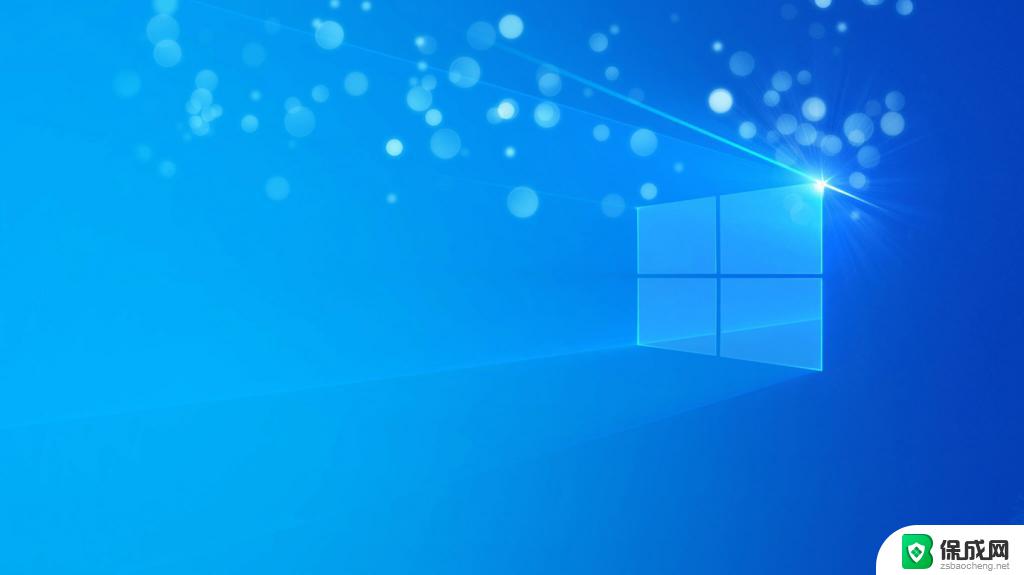 win10屏保开启 电脑屏幕屏保设置步骤
win10屏保开启 电脑屏幕屏保设置步骤2024-10-09
-
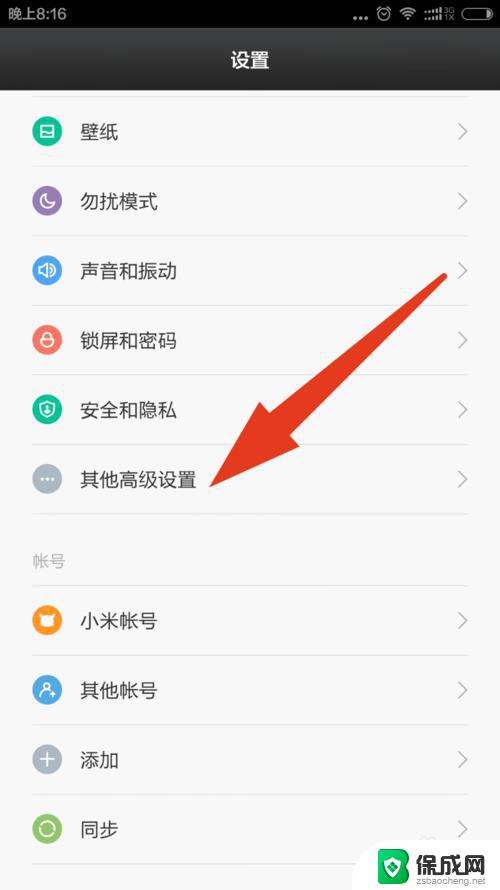 如何将照片设置为屏保 win10设置自定义屏幕保护图片方法
如何将照片设置为屏保 win10设置自定义屏幕保护图片方法2024-02-04
-
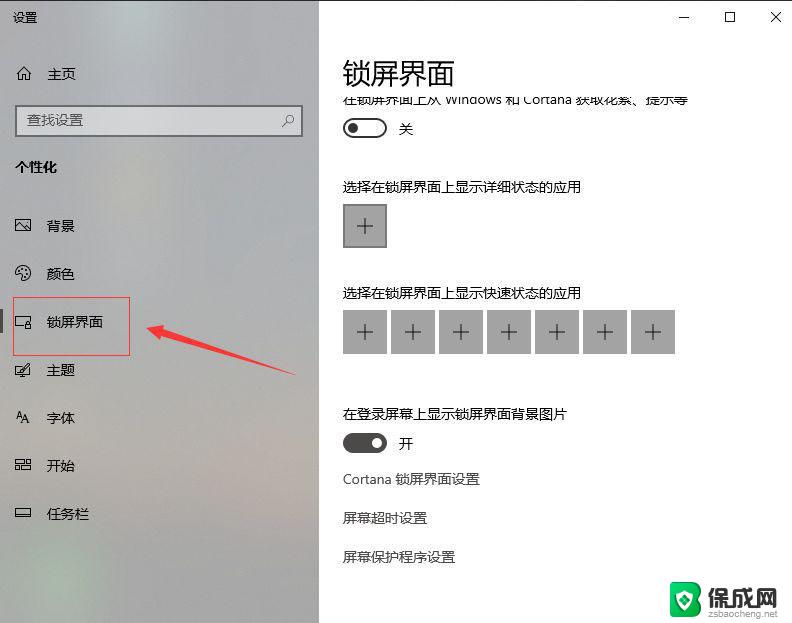 windows10如何设置屏保图片 win10如何设置屏幕保护图片
windows10如何设置屏保图片 win10如何设置屏幕保护图片2024-02-01
-
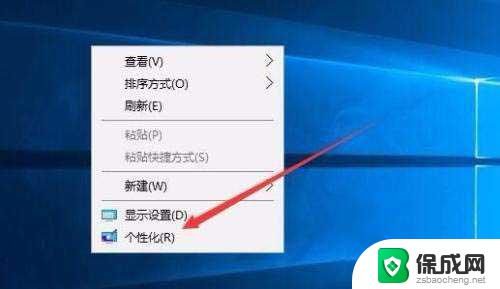 win10怎么设置屏幕密码 Win10屏保密码设置步骤
win10怎么设置屏幕密码 Win10屏保密码设置步骤2024-04-12
win10系统教程推荐
- 1 磁盘加锁怎么解除 Windows10系统磁盘加密解密设置方法
- 2 扬声器在哪打开 Windows10怎么检测扬声器问题
- 3 windows10u盘启动设置 win10电脑设置U盘启动方法
- 4 游戏系统老电脑兼容性 win10老游戏兼容性设置方法
- 5 怎么通过ip地址访问共享文件夹 win10共享文件夹访问速度慢怎么办
- 6 win10自带杀毒软件如何打开 win10自带杀毒软件如何使用
- 7 闹钟怎么设置音乐铃声 win10电脑更换闹钟铃声方法
- 8 window10屏幕保护怎么设置 电脑屏幕屏保设置方法
- 9 win10打印背景颜色和图像 win10打印网页时怎样设置背景颜色和图像
- 10 win10怎么调成护眼模式 win10护眼模式颜色设置